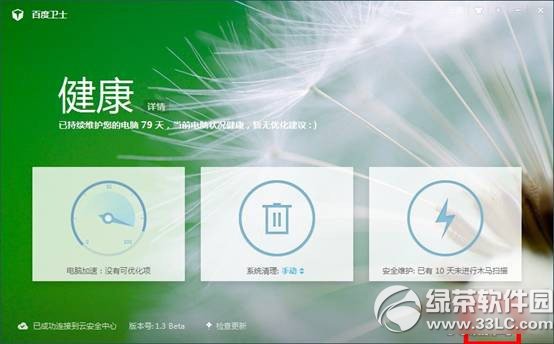萬盛學電腦網 >> 圖文處理 >> Photoshop教程 >> ps圖片處理 >> PS使用裁剪工具校正拍攝傾斜的照片教程
PS使用裁剪工具校正拍攝傾斜的照片教程
初學者了解並掌握裁剪工具除了正常裁剪以外的用法。
先看photoshop教程原圖和 效果 圖:


一、首先點擊圖片最大化按鈕,用裁剪工具沿圖片邊沿拉出裁減框
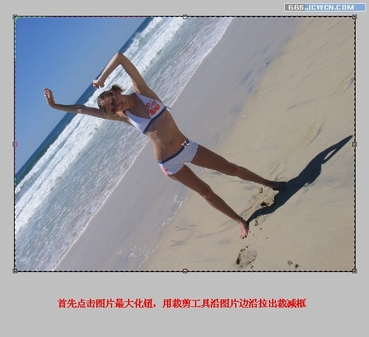
二、將光標放到裁剪框外,待光標變成彎曲的雙向箭頭時,拖動光標使圖像旋轉,注意觀察,旋轉到合適位置時停止,(此圖可用水面作為參考)
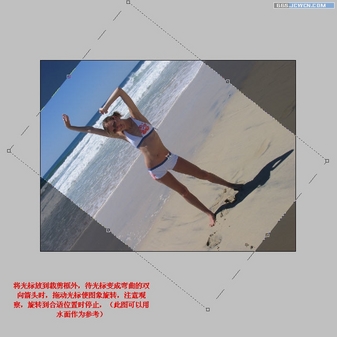
三、雙擊鼠標確定裁剪後,圖像成了圖示效果
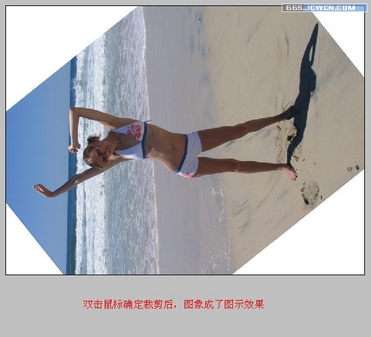
四、點擊圖像——旋轉畫布,順時針90度
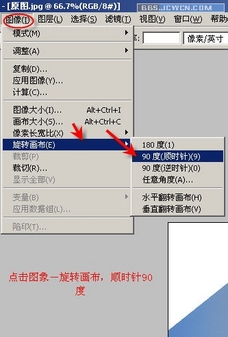
五、用仿制圖章工具對四角進行修補
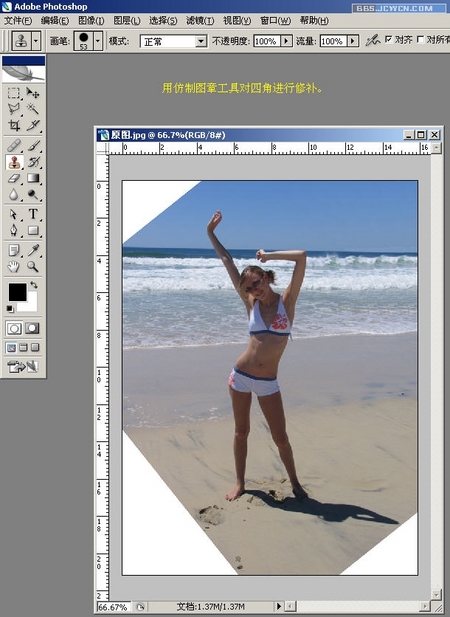
六、稍調整了曲線,圖像正常了

補充說明:
在原帖中,很多學員對於水面的復制修補,存在普遍的缺陷,本帖告訴大家一個訣竅,用帶十字中心的光標,精確修補水平(也可用於垂直修補)線.
補充一、打開首選項,編輯下光標
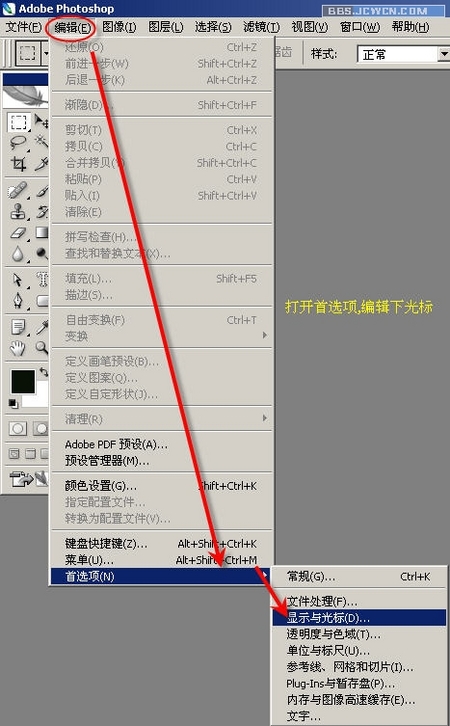
補充二、點選此項
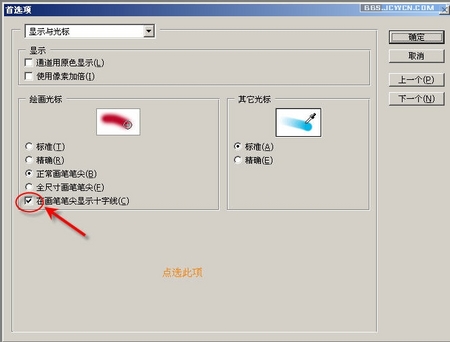
補充三、取樣時按住alt鍵單擊鼠標左鍵,讓光標中心的十字水平線與水面平行貼靠,點擊左鍵取樣。
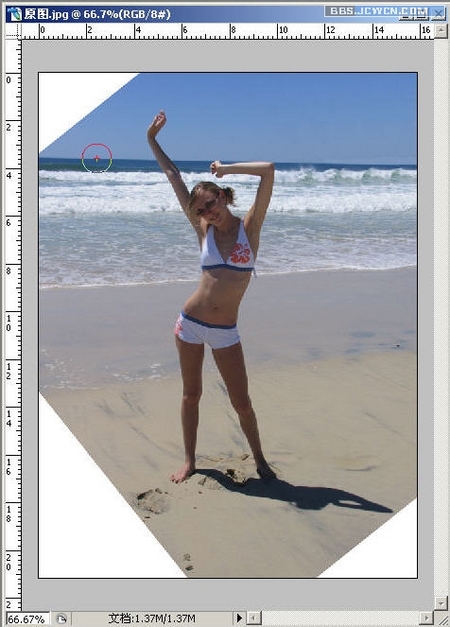
補充四、對准後再點擊復制修補,依次往後做,直到最邊沿(圖示中左邊紅圈為取樣點)
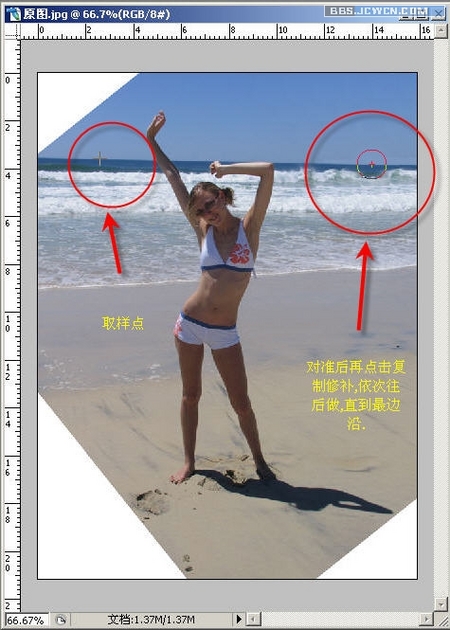
- 上一頁:PS初學者實例教程 校正傾斜的照片
- 下一頁:PS膚色處理
ps圖片處理排行
軟件知識推薦
相關文章
copyright © 萬盛學電腦網 all rights reserved